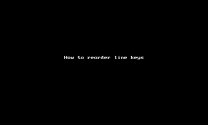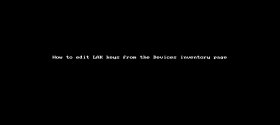Ajouter des touches d’apparence de ligne
Les touches d’apparence de ligne (LAK) 8x8 permettent de gérer plusieurs appels simultanés. Les téléphones 8x8 sont dotés de LAK qui gèrent les appels pour le poste de l’utilisateur. Par défaut, le téléphone d’un utilisateur dispose de deux LAK afin d’assurer que l’utilisateur puisse plus facilement commuter entre deux appels à l’aide des boutons du téléphone. Vous pouvez ajouter jusqu’à quatre LAK sur l’appareil téléphonique principal. C’est le nombre d’appels que vous pouvez avoir actifs à un moment donné. Vous pouvez ajouter ou supprimer les touches d’apparence de ligne du 8x8 Admin Console et les pousser vers l’appareil téléphonique.
Fonctionnalités
- Recevoir et traiter plusieurs appels en direct en même temps.
- Prise en charge d’un à quatre LAK par défaut Le nombre de LAK dépend de votre téléphone. Par exemple, les appareils Cisco prennent en charge un LAK mais quatre appels simultanés.
Limites
Les téléphones Cisco affichent une touche à gauche et quatre lignes à droite lorsque la touche de gauche est sélectionnée. Il n’est pas possible d’ajouter ou de supprimer des touches sur les téléphones Cisco.
Configurer des touches d’apparence de ligne
Vous pouvez ajouter un appareil qui prend en charge les touches LAK, activer l’appareil et configurer les touches LAK via la page Utilisateurs.
Configuration des touches LAK :
- Accédez à Accueil > Utilisateurs.
- Modifiez ou créez un utilisateur. Voir comment ajouter des utilisateurs VO.
- Sous Paramètres de base vocaux > Modèle d’appareil modèle, sélectionnez un d’appareil prenant en charge les touches de ligne et activez l’appareil. Le lien de configuration des touches de ligne apparaît en regard de l’appareil.
Remarque : Le lien n’apparaît que pour les appareils qui prennent en charge les touches de ligne, tels que le VVX 300. Veuillez vous référer à la liste des téléphones 8x8 pris en charge pour les touches de ligne.
- Cliquez sur Configuration des touches de ligne.
Vous avez accès à trois types de touches : Touche BLF, Touche de numérotation rapide et Apparence de ligne. - Cliquez sur + Apparence de ligne. Pour les appareils Cisco qui ne prennent en charge qu’un seul LAK, vous ne voyez pas le bouton permettant d’ajouter d’autres touches d’apparence de ligne.
- Sélectionnez Apparence de ligne - utilisateur comme type de touche de ligne. Si vous dépassez la limite des touches d’apparence de ligne (LAK), vous ne pourrez plus ajouter de LAK. Le bouton + apparence de ligne est désactivé.
- Cliquez sur Enregistrer.
La LAK apparaît dans la liste avec une barre verte. Survolez chaque à côté de la touche pour la déplacer et la réorganiser. Vous verrez la nouvelle clé d’apparence de ligne sur votre téléphone une fois que vous aurez enregistré les modifications dans l’application.
à côté de la touche pour la déplacer et la réorganiser. Vous verrez la nouvelle clé d’apparence de ligne sur votre téléphone une fois que vous aurez enregistré les modifications dans l’application. - Cliquez pour Enregistrer l’utilisateur des touches d’apparence de ligne.
- Cliquez pour Enregistrer l’utilisateur.
Le téléphone redémarre automatiquement pour afficher les mises à jour. Vos LAK s’affichent sur l’écran du téléphone et vous permettent de traiter plusieurs appels en direct.
Modifier des touches d’apparence de ligne
Vous pouvez ajouter, modifier ou supprimer des LAK à partir des pages Utilisateurs ou Appareils.
Pour modifier des touches LAK à partir de la page Utilisateurs :
- Accédez à Accueil > Utilisateurs.
- Lorsque vous modifiez un utilisateur, accédez à Paramètres de base vocaux > Modèle d’appareil > Configuration des touches de ligne.
- Assurez les modifications nécessaires et cliquez sur Enregistrer. Pour les modèles prenant en charge deux apparences de ligne ou plus, autorisez la suppression jusqu’à ce que vous n’ayez plus qu’une apparence de ligne.
Pour modifier les touches LAK à partir de la page d’inventaire des appareils :
Vous pouvez désormais accéder aux informations concernant les utilisateurs dont les touches de ligne sont configurées sur leur téléphone à partir de la page d’inventaire des appareils. Pour un accès rapide et facile à la page de configuration des touches de ligne et pour la modifier à partir de la page d’inventaire des appareils :
- Accédez à Accueil > Appareils.
- Recherchez un appareil activé qui prend en charge les touches de ligne et qui est affecté à l’une d’entre elles. Cliquez sur Afficher le rapport de l’appareil.
- Cliquez sur
 en regard de l’appareil configuré avec des touches de ligne.
en regard de l’appareil configuré avec des touches de ligne. -
Assurez les modifications nécessaires et cliquez sur Enregistrer.
FAQ
Pour plus d’informations, reportez-vous aux questions fréquemment posées suivantes :
Avec votre téléphone en face de vous, vous pouvez identifier les touches d’apparence de ligne, les contacts BLF et les numéros abrégés qui sont taskés à chaque touche de ligne de votre barre latérale à partir de votre téléphone VVX. Il vous donne le numéro physique de la touche de ligne. Cette fonction est particulièrement utile pour les barres latérales à 40 touches.
Pour identifier les tâches des touches de ligne à partir d’un téléphone Polycom :
- Appuyez sur
 pour afficher la vue d’Accueil.
pour afficher la vue d’Accueil. - Accédez à Paramètres > État > Informations sur les touches de ligne.
- Appuyez sur une touche de ligne. La tâche et le numéro de ligne correspondant à la touche de ligne sur laquelle vous avez appuyé s’affichent sur l’écran de votre téléphone.
- Appuyez deux fois sur la touche de ligne pour revenir au menu précédent, ou appuyez sur ou sélectionnez Retour.
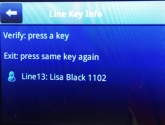
Pour les barres latérales à 40 touches, l’utilitaire de configuration Web de Polycom vous permet de générer et de télécharger un fichier PDF contenant les informations sur les touches de ligne configurées. Le PDF généré vous permet d’imprimer les informations sur les touches de ligne de vos barres latérales et d’insérer les étiquettes en papier sous forme de carte de répertoire sur votre barre latérale à 40 touches.
Pour générer le PDF des informations sur les touches de ligne :
- Dans votre navigateur Internet, saisissez l’adresse IP de votre téléphone dans la barre d’adresse du navigateur.
- Connectez-vous en tant qu’utilisateur avec le mot de passe par défaut 123, puis sélectionnez Soumettre.
- Allez dans Utilitaires > Répertoire em.
- Sélectionnez le module d’extension pour lequel vous souhaitez générer un PDF.
- Dans la boîte de dialogue de confirmation, sélectionnez Oui pour télécharger le PDF pour les lignes configurées pour votre module d’extension.
- Allez à Enregistrer > Ouvrir. Les informations relatives aux clés de ligne configurées pour votre barre latérale s’affichent sous la forme d’un fichier PDF.
- Téléchargez le PDF, imprimez-le et insérez-le comme modèle de carte de répertoire pour le module latéral à 40 touches.
Dans 8x8 Admin Console, vous pouvez facilement organiser l’ordre de vos touches de ligne.
Pour réorganiser les touches de ligne :
- Dans le menu principal de 8x8 Admin Console, allez à la page Utilisateurs.
- Créez un nouvel utilisateur ou sélectionnez un utilisateur à modifier.
- Sous Paramètres de base vocaux dans les paramètres de l’utilisateur, cliquez sur Configuration des touches de ligne à côté de l’appareil configuré.
- Glissez-déposez les touches à l’endroit souhaité et enregistrez. Les mises à jour apparaissent sur votre appareil téléphonique une fois qu’il a redémarré.